ABEMAプレミアムを解約したいけれど、どのように手続きすれば良いのかお悩みですか?
この記事では、ABEMAプレミアムの解約方法を画像付きでわかりやすく解説します。それぞれの登録方法に応じた手順を詳しく説明しますので、自分がどのデバイスで登録したかを確認しながら進めてください。
ABEMAプレミアムの解約方法【公式サイト】
ABEMAプレミアムの解約方法はいたって簡単。
まずは、ABEMA公式サイトを開き、左上のバーをタップします。

左上のバーをタップしたら、『視聴プラン』をタップ。

『視聴プラン』をタップしたら、もう一度、『視聴プラン』をタップ。

『視聴プラン』をタップしたら、ABEMAプレミアムの『解約に進む』をタップ。

『解約に進む』をタップしたら、見逃した作品を聞かれるので、下にスクロールして『解約を続ける』をタップ。
『解約を続ける』をタップしたら、アンケートに答えて下にスクロールし、『解約する』をタップ。
『解約する』をタップしたら、再度確認画面が表示されるので、『解約する』をタップ。

『解約する』をタップしたら、ABEMAプレミアムの解約は完了です。

ABEMAプレミアムの解約が完了すると、登録していたメールアドレスに解約完了のメールが届きます。
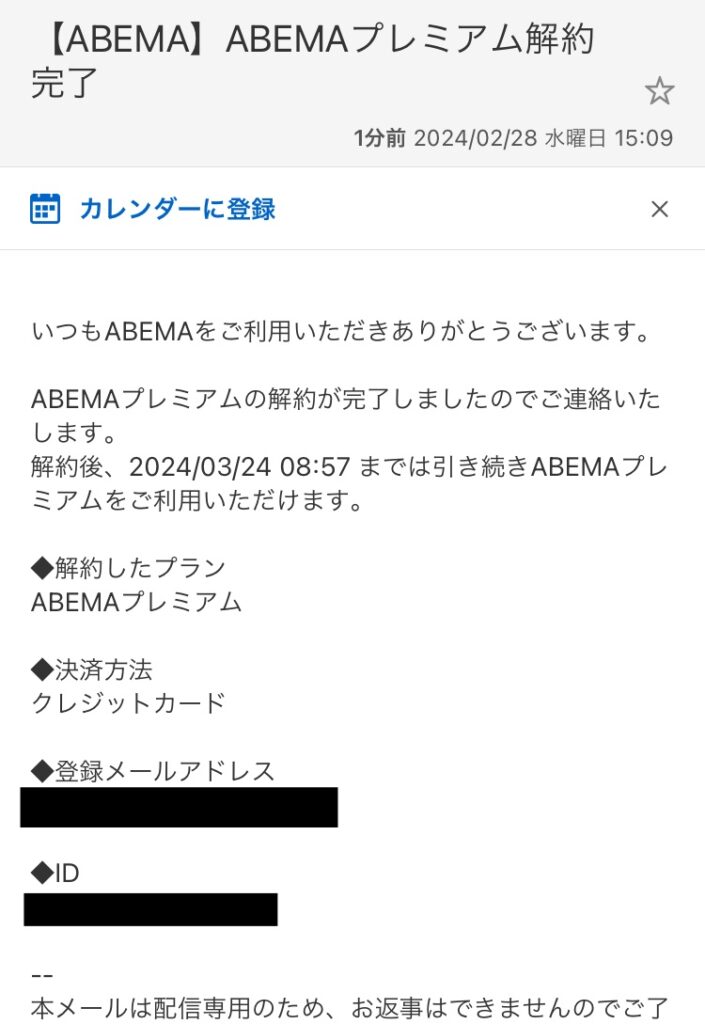
以上がABEMAプレミアムの解約方法です。
解約手続きは2分〜3分で完了!
公式サイト以外の解約方法!
公式サイト以外の解約方法は以下です。
- iPhone(iOSアプリ)からの解約方法
- Androidアプリからの解約方法
- Amazonサイトからの解約方法
- Apple TVからの解約方法
- Fire TV・タブレットからの解約方法
- Android TVからの解約方法
一つずつ紹介しますね。
iPhone(iOSアプリ)からの解約方法
iPhoneのiOSアプリからABEMAプレミアムを登録した人向けに、アプリ内での解約手順を紹介します。
手順
- マイページをタップ アプリ内左下の「マイページ」をタップします。
- 設定をタップ 「設定」をタップします。
- 視聴プランをタップ 「視聴プラン」をタップします。
- 解約に進む 画面下部へ移動し、黄色で表示される「解約を続ける」をタップします。
- アンケートに回答(任意) アンケートに答え(任意)、「移動して解約する」を選択します。
Androidアプリからの解約方法
Androidアプリからの解約手順を紹介します。この記事では、アプリ内からGoogle Playストアに移動して解約する方法を解説します。
手順
- 設定をタップ アプリ内メニューの「三」マークより「設定」をタップします。
- 視聴プランをタップ 「視聴プラン」をタップします。
- Google Playストアから解約 「Google Playストアから解約」をタップし、Google PlayストアのABEMAページで「定期購入を管理」をタップします。
- 解約を確定 ABEMAをタップし、「定期購入を解約」をタップします。解約理由を選択し、「次へ」をタップします。
- 解約完了の確認 「定期購入を解約」をタップし、解約後に「20XX/XX/XXに解約されます」と表示されていることを確認します。
Amazonサイトからの解約方法
AmazonサイトからABEMAプレミアムを解約する手順です。
手順
- Amazon公式サイトにアクセス Amazon公式サイトにアクセスし、ABEMAプレミアムに登録したAmazonアカウントでログインします。
- アカウントサービスを選択 「アカウントサービス」から「アプリライブラリと端末の管理」を選択します。
- 自動更新をオフにする 「定期購読」に表示されたABEMAプレミアムの項目から、右横の「アクション」を選択し、「自動更新をオフにする」を選択します。
- 解約完了の確認 「定期購読の自動更新はオフになっています」と表示されていれば解約完了です。
Apple TVからの解約方法
Apple TVからABEMAプレミアムを解約する手順です。
手順
- 視聴プランを選択 ABEMAアプリの「視聴プラン」を選択します。
- 購読管理を選択 「購読管理」を選択し、「登録の管理」を選択します。
- 登録のキャンセル 「ABEMA-プレミアムプラン」を選択し、「トライアルをキャンセル」または「登録をキャンセル」を選択します。
- 解約手続き完了 画面の指示に従って解約手続きを完了します。
Fire TV・タブレットからの解約方法
Fire TV・タブレットからABEMAプレミアムを解約する方法を説明します。
手順
- Amazon公式サイトにアクセス Amazon公式サイトにアクセスし、ABEMAプレミアムに登録したAmazonアカウントでログインします。
- アカウントサービスを選択 「アカウントサービス」から「アプリライブラリと端末の管理」を選択します。
- 自動更新をオフにする 「定期購読」に表示されたABEMAプレミアムの項目から、右横の「アクション」を選択し、「自動更新をオフにする」を選択します。
- 解約完了の確認 「定期購読の自動更新はオフになっています」と表示されていれば解約完了です。
Android TVからの解約方法
Android TVからABEMAプレミアムを解約する手順を紹介します。
手順
- 視聴プランを選択 メニュー内の「視聴プラン」を選択します。
- ABEMAプレミアムを解約 「ABEMAプレミアムを解約する」を選択し、QRコードをスキャンまたは「Google Play ストア」にアクセスします。
- Google Playストアで解約 ABEMAプレミアムに登録したGoogleアカウントにログインし、メニューより「定期購入」を選択します。ABEMAの「管理」を選択し、「定期購入を解約」を選択します。
- 解約手続き完了 画面表示にそって解約手続きを完了します。
解約時の注意点!
ABEMAプレミアムを解約する際には、以下の点に注意してください。
- アプリを削除(アンインストール)しただけでは解約にならない アプリを削除しても解約したことにはならないため、必ず登録情報を削除してください。
- 登録方法によって解約方法が異なる 登録した媒体と同じ方法で解約を行う必要があります。
- 解約は更新日の24時間前までに行う 更新日の24時間前までに解約しないと、翌月分の料金が発生します。
まとめ
ABEMAプレミアムの解約方法について、各デバイスごとに詳しく解説しました。
登録した方法に応じて正しい手順で解約を行い、無駄な料金を発生させないようにしましょう。解約が完了した後も、次の更新日まではABEMAプレミアムを利用できるので、安心して手続きを行ってください。





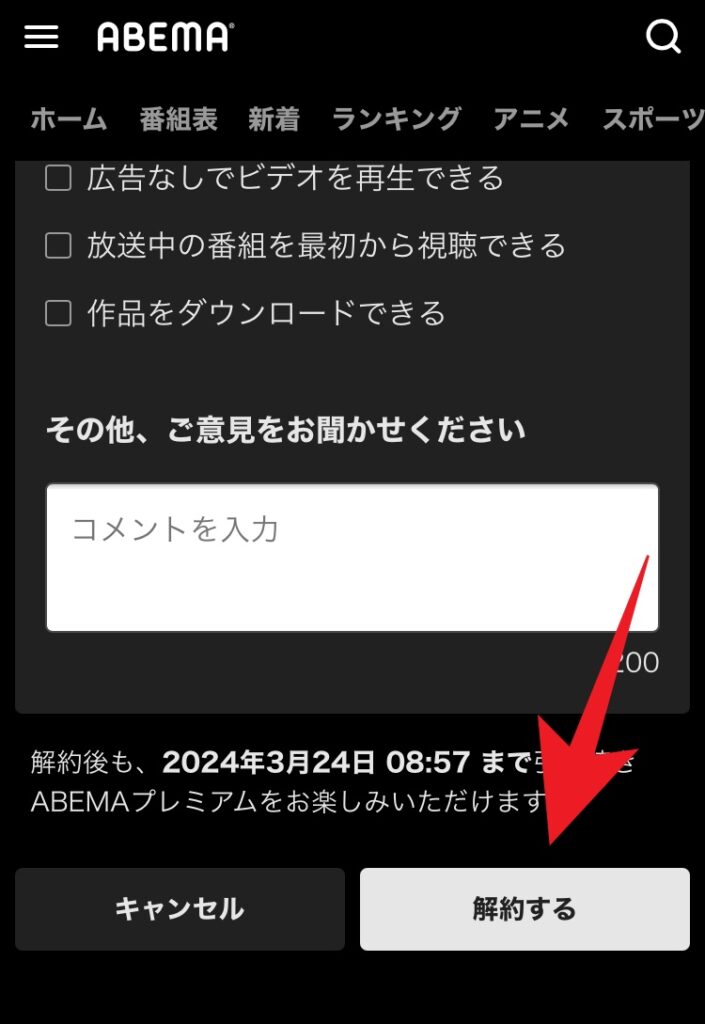








コメント